Mendapat kesalahan “Pelanggaran Berbagi” saat mencoba menyimpan spreadsheet Microsoft Excel di komputer Anda? Anda mungkin tidak memiliki izin yang diperlukan untuk menyimpan file di folder Anda. Ada penyebab lain dari masalah ini, dan kami akan menunjukkan cara menyelesaikan semua item tersebut agar Anda berhasil menyimpan file.
Alasan lain Anda tidak dapat menyimpan perubahan pada file MS Excel Anda adalah karena program antivirus Anda mengganggu file Anda, pengindeksan konten file dinonaktifkan untuk folder spreadsheet Anda, aplikasi Excel itu sendiri mengalami masalah, dan banyak lagi.
Daftar Isi New york, AS – 18 Agustus 2017: Menu Microsoft excel pada layar laptop close-up
Dapatkan Izin yang Diperlukan untuk Folder Jaringan Anda
Jika Anda mendapatkan Kesalahan”Pelanggaran Berbagi”saat mencoba menyimpan spreadsheet Anda di drive jaringan, pastikan Anda memiliki izin yang benar untuk melakukannya. Anda memerlukan hak istimewa Modifikasi dan Hapus untuk menyimpan file di folder jaringan Anda.
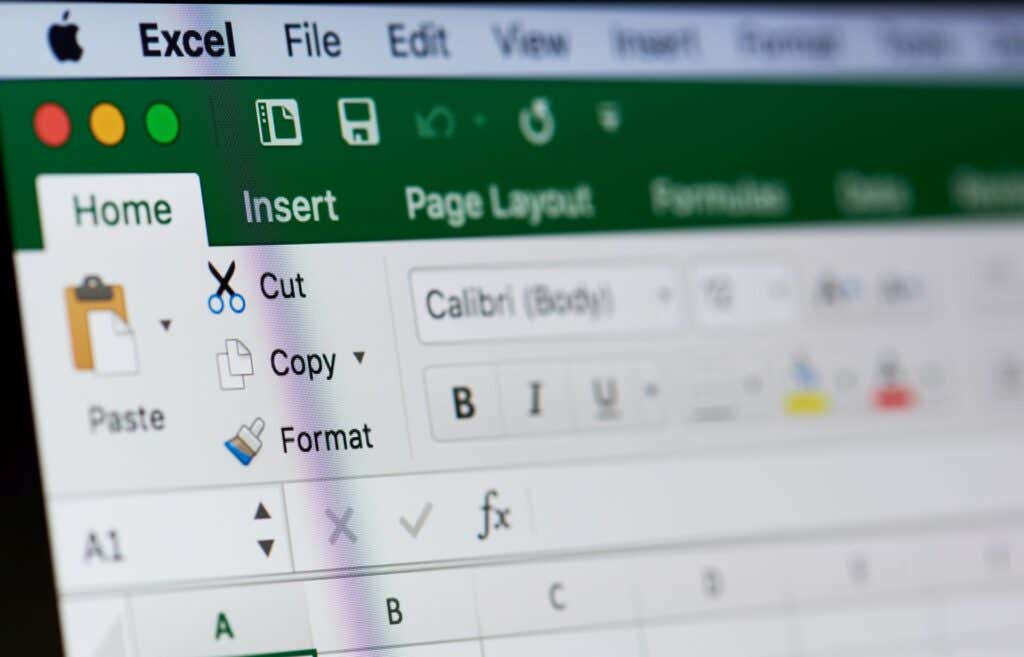
Sejak Anda tidak memiliki izin yang diperlukan, mintalah administrator jaringan untuk memberi Anda kedua izin di atas. Setelah admin melakukannya, Anda akan dapat menyimpan file Anda di lokasi jaringan yang Anda inginkan.
Aktifkan Wizard Berbagi di Windows File Explorer
Alasan lain Anda mendapatkan kesalahan”Pelanggaran Berbagi”adalah karena Anda tidak mengaktifkan Wizard Berbagi di aplikasi File Explorer Anda. Ada baiknya mengaktifkan fitur ini di PC Windows Anda untuk menghilangkan kesalahan Anda.
Buka File Explorer di PC Anda dengan menekan Windows + E. Pilih tiga titik di bagian atas File Explorer dan pilih Opsi. Akses tab Lihat di jendela yang terbuka. Aktifkan opsi Use Sharing Wizard (Recommended) di bagian Advanced settings. Pilih Terapkan diikuti oleh OK di bagian bawah. Cobalah untuk menyimpan perubahan di file Excel Anda.
Simpan Spreadsheet Excel Anda di Penyimpanan Lokal Anda
Salah satu cara untuk memperbaiki kesalahan Excel Anda adalah dengan menyimpan spreadsheet Anda ke penyimpanan lokal komputer Anda. Ini membantu Anda melewati semua masalah terkait jaringan dan berhasil menyimpan file Anda. Anda kemudian dapat mentransfer file secara manual ke drive jaringan Anda jika diinginkan.
Pilih File di pojok kiri atas Excel. Pilih Simpan Sebagai > Jelajahi di layar berikut. Pilih folder di penyimpanan lokal Anda untuk menyimpan file Anda dan pilih Simpan.
Bergantung pada cara Anda menyambungkan komputer ke jaringan, Anda dapat menggunakan aplikasi pengelola file mesin untuk menyalin file Excel yang disimpan dan menempelkannya di folder jaringan.
Simpan File Excel Anda Dengan Nama Baru
Jika Anda masih kesulitan menyimpan file Excel Anda, gunakan nama lain untuk file Anda dan coba simpan file tersebut. Ini akan membantu Anda menyelesaikan konflik terkait nama, memungkinkan Anda menyimpan file tanpa masalah.
Saat spreadsheet Anda terbuka, pilih File di pojok kiri atas Excel. Pilih Simpan Sebagai > Telusuri di halaman berikut. Pilih folder untuk menyimpan file Anda. Pilih bidang Nama file dan masukkan nama yang berbeda dari yang sekarang. Kemudian, pilih Simpan.
Matikan Program Antivirus Anda
Salah satu kemungkinan alasan Anda mendapatkan kesalahan”Pelanggaran Berbagi”adalah karena program antivirus Anda telah memblokir akses Anda ke file Anda. Terkadang, program antivirus memberikan hasil positif palsu, yang menyebabkan berbagai kesalahan.
Dalam skenario ini, nonaktifkan sementara program antivirus Anda dan lihat apakah Anda kemudian dapat menyimpan file Anda. Anda dapat mengaktifkan kembali antivirus setelah menyimpan file.
Cara Anda mematikan perlindungan antivirus bergantung pada program yang Anda gunakan. Anda dapat mengikuti petunjuk berikut untuk menonaktifkan Antivirus Pertahanan Microsoft:
Buka Mulai, temukan Keamanan Windows, dan luncurkan aplikasi. Pilih Perlindungan virus & ancaman di layar utama aplikasi. Pilih Kelola pengaturan di bawah Pengaturan perlindungan virus & ancaman. Nonaktifkan opsi perlindungan Real-time. Pilih Ya di prompt Kontrol Akun Pengguna. Buka file Excel Anda dan buat perubahan yang diinginkan. Kemudian, simpan file Anda. Hidupkan kembali perlindungan antivirus Anda.
Jika hal di atas telah memperbaiki masalah Anda, hubungi penyedia antivirus Anda untuk mencari solusi permanen untuk masalah tersebut.
Aktifkan Pengindeksan untuk Folder Spreadsheet Anda
Anda dapat mengaktifkan satu opsi Windows untuk kemungkinan memperbaiki kesalahan”Pelanggaran Berbagi”Excel Anda. Opsi ini mengindeks konten file di folder Anda selain properti file Anda.
Temukan folder tempat Anda mencoba menyimpan file Excel Anda. Klik kanan folder Anda dan pilih Properties. Pilih tab General dan pilih Advanced. Aktifkan Izinkan file di folder ini agar konten diindeks selain opsi properti file. Pilih OK, Terapkan, dan OK.
Perbaiki Aplikasi Microsoft Excel Anda
Jika pesan kesalahan Anda belum hilang, upaya terakhir Anda adalah memperbaiki aplikasi Microsoft Excel itu sendiri. Aplikasi mungkin mengalami masalah, menghasilkan berbagai jenis kesalahan.
Untungnya, Anda tidak perlu melakukan banyak hal untuk memperbaiki aplikasi. Microsoft Office menyertakan alat perbaikan yang memungkinkan Anda memperbaiki semua aplikasi Office dengan beberapa klik mudah. Anda dapat menggunakan alat ini untuk memperbaiki semua masalah yang dialami aplikasi Excel Anda.
Buka menu Mulai, temukan Panel Kontrol, dan luncurkan utilitas. Pilih Hapus instalan program di Panel Kontrol. Pilih instalasi Microsoft Office Anda di daftar dan pilih Ubah di bagian atas. Pilih Ya di prompt Kontrol Akun Pengguna. Pilih Perbaikan Cepat dan pilih Perbaiki. Jika masalah Anda belum teratasi, pilih Perbaikan Online dan pilih Perbaiki di alat.
Berbagai Cara Mengatasi Kesalahan Pelanggaran Berbagi Excel
Microsoft Excel menampilkan pesan kesalahan di atas karena berbagai alasan. Setelah Anda memperbaiki item yang berpotensi menyebabkan masalah, Anda dapat menyelesaikan kesalahan dan menyimpan spreadsheet Excel di lokasi yang diinginkan. Kami harap panduan ini membantu Anda menyimpan perubahan pada file Excel Anda.
